7 bästa plugins för nedräkning för WordPress (enkla att använda)
Läsare frågar oss ofta hur man lägger till en nedräkningstimer på sin webbplats. Nedräkningstimers är ett utmärkt sätt att skapa förväntan, spänning och skapa FOMO-effekt på din webbplats.
Det finns många olika nedräkningsplugins där ute som låter dig skapa en nedräkningstimer, så vilken ska du använda?
I den här artikeln delar vi med oss av de bästa nedräkningsplugins för WordPress och förklarar de viktigaste funktionerna hos var och en.
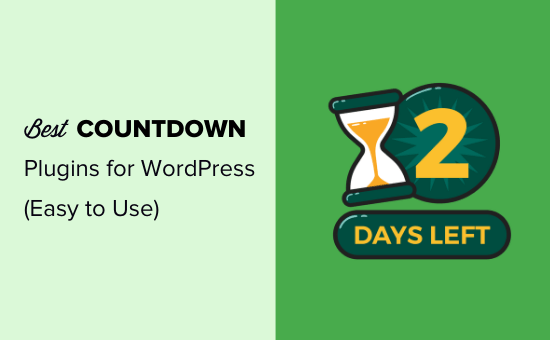
Vad är ett plugin för nedräkningstimer och när du behöver det?
Med ett plugin för nedräkningstimer kan du visa en timer som räknar ner till en viss tid eller ett visst datum.
Smarta marknadsförare använder nedräkningstimers för att skapa spänning och skapa en känsla av brådska hos sina kunder. Det hjälper dem att dra nytta av FOMO-effekten för att öka konverteringarna.
Det finns många WordPress-plugins som gör att du kan lägga till nedräkningstimers på din webbplats. Dessa nedräkningstimers kan delas in i två grupper:
1. Normala nedräkningstimern
En normal nedräkningstimer, ibland kallad statisk eller fast nedräkningstimer, är vad de flesta tänker på när de föreställer sig en timer.
Den här timern räknar ner till en viss fast punkt. Det kan vara lanseringen av en webbplats, slutet på en försäljning eller en annan händelse.
Den här nedräkningsklockans slutpunkt är densamma för alla och ändras inte beroende på vem som tittar på den.
Evergreen Timer
En evergreen nedräkningsklocka, som ibland kallas en dynamisk nedräkningsklocka, är specifik för varje användare.
Den börjar räkna ner när personen kommer till din webbplats. De kan till exempel ha 4 timmar på sig att utnyttja ett specialerbjudande.
Detta kan vara en kraftfull marknadsföringsteknik eftersom det låter dig skapa en känsla av brådska.
Bemärk att de flesta WordPress-plugins är utformade för att köra normala nedräkningstimers, och bara vissa låter dig köra evergreen-timer.
Med detta sagt, låt oss ta en titt på några av de bästa plugins för nedräkningstimer för WordPress.
1. OptinMonster
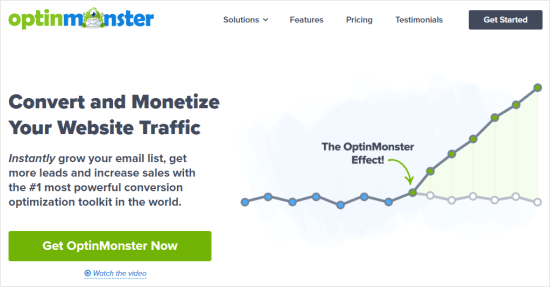
OptinMonster är ett kraftfullt popup- och lead generation-plugin för WordPress. Det låter dig konvertera övergivna webbplatsbesökare till prenumeranter och betalande kunder.
Med OptinMonster kan du skapa både statiska och evergreen timers. Du kan skapa så många timers som du vill och du kan använda olika timers på olika sidor.
Det finns många sätt du kan placera din nedräkningstimer på med OptinMonster. Ett av de bästa är att använda en flytande bar som fastnar i toppen eller botten av din sida. På så sätt förblir den synlig hela tiden.
OptinMonster har fullständiga instruktioner om hur du skapar och anpassar din nedräkningstimer.
Här är en nedräkningstimer som vi skapade med hjälp av OptinMonster-plugin:
![]()
Notera: Du behöver OptinMonsters Pro-plan eller högre för att kunna använda nedräkningstimers.
De låter dig lägga till nedräkningstimers på popups, flytande barer, välkomstmattor för fullskärmsvisning, rullningslådor och inline-widgets.
Ovanpå det kan du personifiera timers baserat på användarens plats, vilken sida de befinner sig på, varifrån de besöker oss med mera.
2. SeedProd
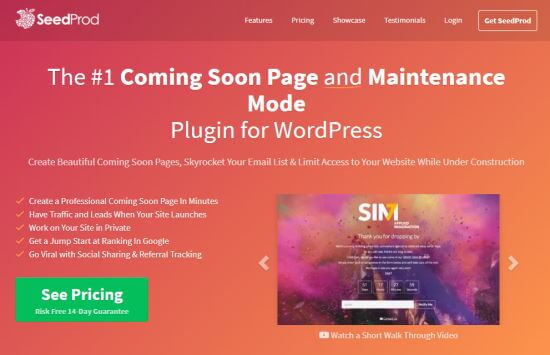
Pluginet SeedProd är ett bra alternativ om du vill ha en ”coming soon”-sida för din webbplats. Med det kan du enkelt skapa en speciell landningssida och sätta din webbplats i ”coming soon”- eller underhållsläge.
Med det här insticksprogrammet skapar du en normal timer som räknar ner till samma punkt för alla. Det kommer vanligtvis att vara dagen då din webbplats lanseras. Du kan inte använda den för att skapa en evergreen timer.
En riktigt smart funktion i SeedProd är att du kan ställa in din webbplats så att den startar direkt när timern är slut. Du behöver inte komma ihåg att göra det själv manuellt. Aktivera bara funktionen ”autolaunch” när du lägger till nedräkningstimern på din sida eller redigerar den.
Här är en nedräkningstimer som vi skapade med hjälp av SeedProds plugin Coming Soon Page Pro:
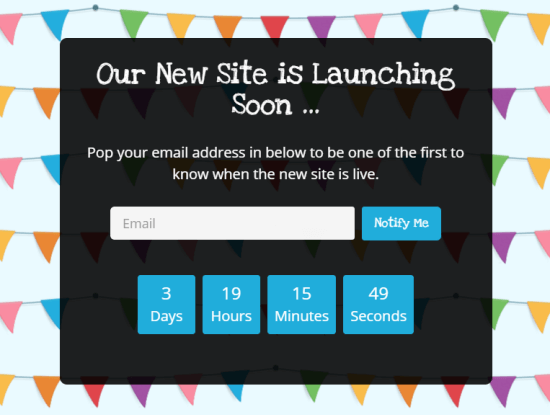
3. Countdown Timer Ultimate

Countdown Timer Ultimate är ett annat bra alternativ att överväga om du vill skapa en normal nedräkningstimer. Det är ett enkelt plugin och har inte möjlighet att visa evergreen-timers som är specifika för enskilda webbplatsbesökare.
Du kan använda Countdown Timer Ultimate för att skapa så många nedräkningstimers som du vill, och du kan anpassa hur de ser ut i viss utsträckning.
Här är en nedräkningstimer som vi skapade med hjälp av gratisversionen av Countdown Timer Ultimate-pluginet:
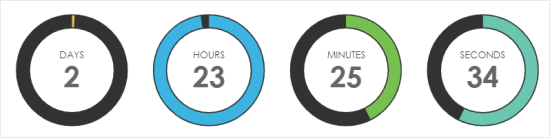
Pro-pluginet ger dig mer avancerade alternativ. Dessa inkluderar att kunna visa specifik text när nedräkningen löper ut och extra designfunktioner.
För instruktioner, se vår guide om hur du lägger till en widget för nedräkningstimer i WordPress.
4. Countdown Builder
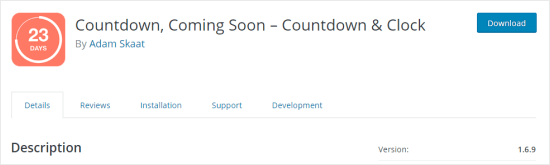
Countdown Builder är en enkel nedräkningstimer med flera olika stilar inbyggda. Dessa inkluderar nedräkningar i cirkelform, nedräkningar med flipklocka och till och med en kommande sida.
Du kan placera din timer i ett inlägg eller en sida i WordPress blockredigerare genom att välja blocket ”Countdown” (under ”Widgets”). Du kan också välja att automatiskt visa den på specifika inlägg eller sidor.
Här är en timer som vi skapade med hjälp av den:
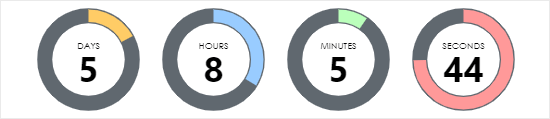
Om du vill kan du redigera hur din klocka ser ut i detalj och ändra saker som typsnittsstorlek, etiketter och animationsstil. Du behöver inte göra detta med CSS. Det finns en inbyggd redigerare.
Med pro-versionen kan du lägga till en e-postregistrering, schemalägga timers i förväg, visa/dölja timers på mobila enheter och mycket mer. Pro-versionen kostar från 19,99 dollar och uppåt, beroende på vilka funktioner du vill ha.
5. Evergreen Countdown Timer

Med Evergreen Countdown Timer kan du skapa evergreen nedräkningar, som du kanske förväntar dig av namnet. Du kan också använda den för att skapa vanliga nedräkningar också.
Du kan välja hur insticksmodulen upptäcker besökare, antingen genom en cookie eller genom deras IP-adress.
För att lägga till timers på din sida måste du ange en kortkod. Du kan helt enkelt kopiera och klistra in denna från avsnittet Manager i inställningarna för din nedräkningstimer.
När timern når noll kan du automatiskt omdirigera besökaren till en valfri URL. Du kan till exempel skicka dem till en registreringssida om du räknar ner till lanseringen av din nya kurs.
Här är en timer som vi skapade med hjälp av insticksprogrammet Evergreen Countdown Timer:
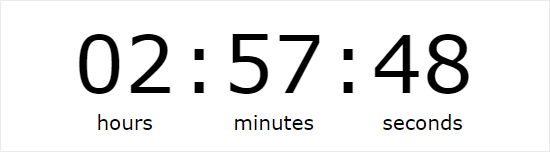
Det finns en pro-version av insticksprogrammet, som ger dig många extra alternativ. Det låter dig också välja fler färger än bara svart eller vitt för din timer.
Med pro-versionen kan du ge en nedräkning för tillgängliga ”platser” som platser eller biljetter. Detta kan fungera bra om du säljer platser till ett betalt webinar eller ett annat live-evenemang.
6. WordPress Countdown Widget
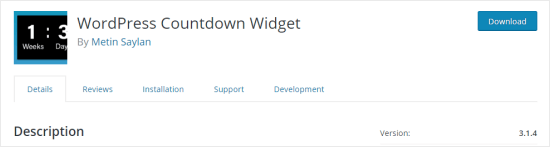
WordPress Countdown Widget är ett gratis insticksprogram som har ett gränssnitt för dra och släpp. Du kan använda det för att skapa flera timers på din webbplats.
Pluginet gör det möjligt att lägga till nedräkningstimers i sidwidgetar, inlägg eller sidor med hjälp av en kortkod. På insticksmodulets webbplats finns fullständiga instruktioner om hur du använder kortkoden.
Till skillnad från andra insticksmoduler erbjuder det här insticksmodulet även ”countup”-timers, där timern räknas upp från en punkt i det förflutna i stället för att räkna ner till en punkt i framtiden.
Du kan till exempel skapa ett insticksprogram för att visa hur länge det har gått sedan en historisk händelse, till exempel när någon känd person föddes.
Du skulle till och med kunna använda detta för att visa hur länge det har gått sedan ditt företag grundades eller sedan du startade din blogg. Här är ett exempel som vi skapade:

7. HurryTimer
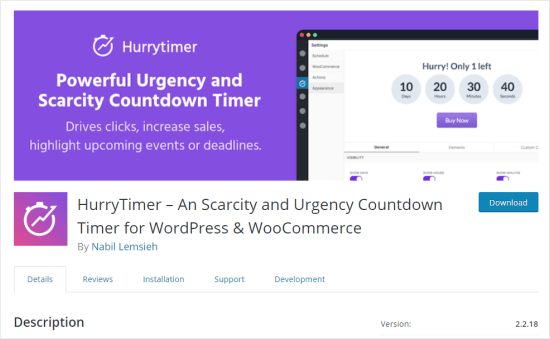
Med gratisversionen av HurryTimer kan du skapa både evergreen- och regelbundna timers. Den vintergröna timern använder både cookie- och IP-avkänning för att visa rätt timer för varje enskild användare.
Du kan också ställa in timers för att köra en nedräkning mellan två fasta datum. Detta är användbart om du vill förbereda dig för en kommande försäljning i förväg.
Timern fungerar med WooCommerce, men du behöver inte köra WooCommerce för att använda den. Du kan visa din timer flera gånger på samma sida om du vill.
Här är en timer som vi skapade med HurryTimer:
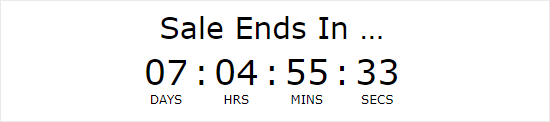
Om du har pro-versionen kan du ställa in en återkommande timer. Detta är en timer som körs enligt regler som du anger. Du kan till exempel ha en timer som visar leveransstopptider.
Med pro-versionen kan du också skapa ett meddelandefält som fastnar i toppen eller botten av skärmen för att hålla din timer synlig.
Vi hoppas att den här artikeln hjälpte dig att lära dig mer om de bästa nedräkningsplugins för WordPress. Du kanske också är intresserad av våra tips för att återställa WooCommerce försäljning av övergivna kundvagnar och vår lista över de bästa e-postmarknadsföringstjänsterna för att öka din försäljning.
Om du gillade den här artikeln kan du prenumerera på vår YouTube-kanal för WordPress-videohandledning. Du kan också hitta oss på Twitter och Facebook.